Kelola lingkungan
Administrator membuat dan mengelola lingkungan. Mereka dapat mengubah beberapa pengaturan di lingkungan yang ada. Wilayah, opsi penyimpanan, dan Dataverse pengaturan diperbaiki setelah membuat lingkungan. Jika Anda ingin mengubah pengaturan ini, atur ulang lingkungan atau buat lingkungan baru.
Edit lingkungan yang ada
Edit detail lingkungan yang ada seperti nama atau pengaturan lingkungan default.
Pilih pemilih Lingkungan di header aplikasi.
Pilih ikon Edit .
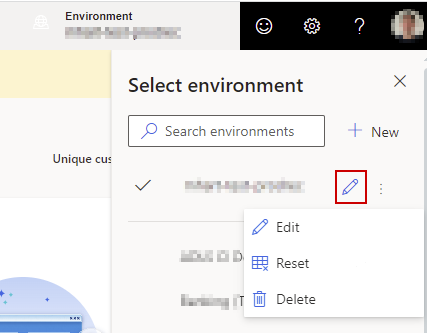
Di panel Edit lingkungan , perbarui pengaturan lingkungan.
Pilih Tinjau dan selesaikan, lalu Perbarui untuk menerapkan perubahan.
Salin konfigurasi lingkungan
Anda dapat menyalin konfigurasi lingkungan yang ada saat membuat yang baru. Pilih sumber dari daftar semua lingkungan yang tersedia di organisasi Anda.
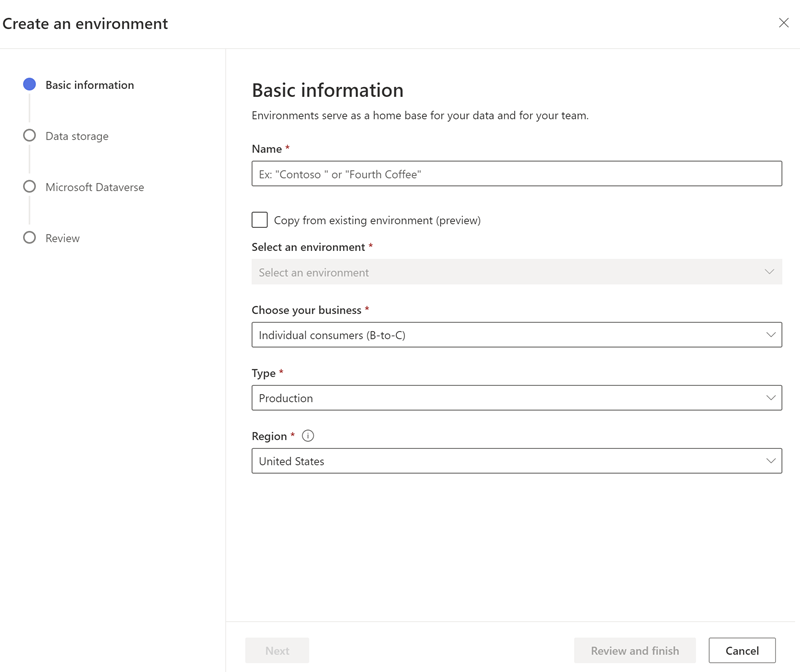
Pengaturan konfigurasi berikut disalin:
- Sumber data yang diimpor melalui Power Query
- Konfigurasi penyatuan data
- Segmen
- Tindakan
- Hubungan
- Aktivitas
- Indeks pencarian & filter
- Ekspor
- Jadwal refresh
- Pengayaan
- Prediksi model
- Penetapan peran
Perhatian
Jangan gunakan operasi Salin lingkungan di Power Platform pusat admin jika Anda telah Customer Insights - Data menginstal di lingkungan target, karena operasi tersebut menghapus semua artefak dari penginstalan yang ada. Anda tidak dapat memulihkan data yang dihapus.
Menyiapkan lingkungan yang disalin
Ketika Anda menyalin konfigurasi lingkungan, pesan konfirmasi ditampilkan ketika lingkungan disalin telah dibuat. Lakukan langkah-langkah berikut untuk mengonfirmasi kredensial.
Pilih Buka sumber data untuk melihat daftar sumber data. Semua sumber data menunjukkan status Kredensial yang Diperlukan .
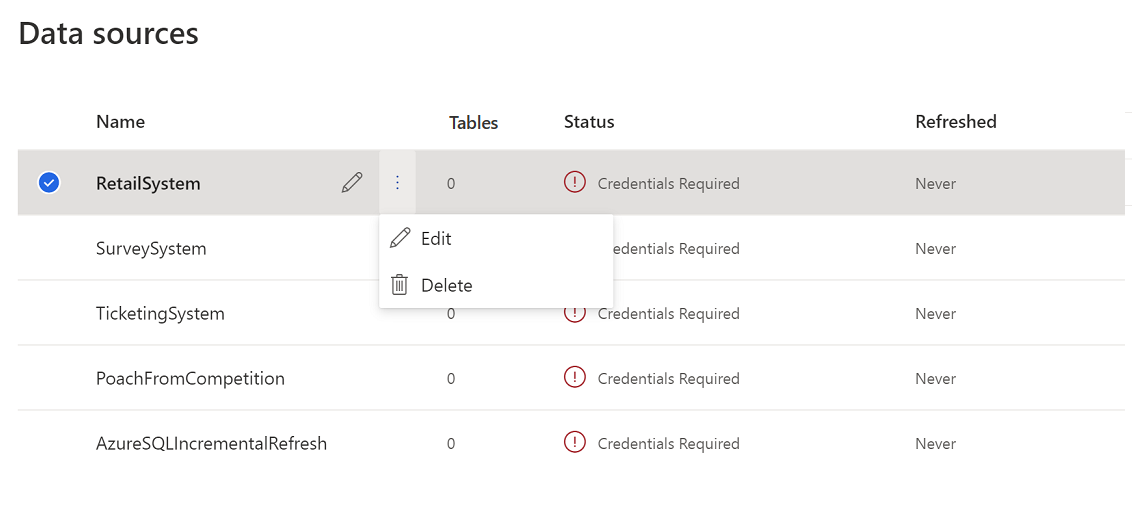
Edit sumber data dan masukkan kredensial untuk me-refresh mereka. Sumber data dari folder Common Data Model dan Dataverse harus dibuat secara manual dengan nama yang sama seperti di lingkungan sumber.
Setelah menyegarkan sumber data, buka Data>Unify. Di sini Anda menemukan pengaturan dari lingkungan sumber. Edit sesuai kebutuhan atau pilih Satukan>profil pelanggan dan dependensi Unify untuk memulai proses penyatuan data dan membuat tabel pelanggan terpadu.
Setelah penyatuan data selesai, buka Tindakan Insight> dan Segmen Insight> untuk menyegarkannya.
Buka Pengaturan>Koneksi untuk mengautentikasi ulang koneksi di lingkungan baru Anda.
Buka Pengayaan>Data dan Ekspor Data> untuk mengaktifkannya kembali.
Mengubah pemilik lingkungan
Beberapa pengguna dapat memiliki izin admin tetapi hanya satu pengguna yang merupakan pemilik lingkungan. Secara default, adminlah yang membuat lingkungan pada awalnya. Sebagai admin lingkungan, Anda dapat menetapkan kepemilikan kepada pengguna lain dengan izin admin.
Pilih pemilih Lingkungan di header aplikasi.
Pilih ikon Edit .
Di panel Edit lingkungan , masuk ke langkah Informasi dasar.
Di bidang Ubah pemilik lingkungan , pilih pemilik lingkungan yang baru.
Pilih Tinjau dan selesaikan, lalu Perbarui untuk menerapkan perubahan.
Mengklaim kepemilikan lingkungan
Jika akun pengguna pemilik dihapus atau ditangguhkan, lingkungan tidak memiliki pemilik. Setiap pengguna admin dapat mengklaim kepemilikan dan menjadi pemilik baru. Admin pemilik dapat terus memiliki lingkungan atau mengubah kepemilikan ke admin lain.
Untuk mengklaim kepemilikan, pilih tombol Ambil kepemilikan yang ditampilkan di bagian atas setiap halaman saat Dynamics 365 Customer Insights - Data pemilik asli keluar dari organisasi.
Sebaiknya miliki setidaknya satu pengguna lain dengan izin admin selain pemilik untuk mengaktifkan transfer kepemilikan yang lancar jika pemilik keluar dari organisasi.
Mengatur ulang lingkungan yang ada
Anda dapat mengatur ulang lingkungan ke status kosong untuk memulai yang baru. Untuk mengatur ulang lingkungan, Anda harus menjadi pemilik Customer Insights - Data lingkungan dan memiliki peran administrator sistem di Dataverse lingkungan. Bergantung pada alasan pengaturan ulang, pertimbangkan untuk mencadangkan lingkungan dan data Anda untuk menghindari kehilangan data. Pada dasarnya, ini adalah cara cepat untuk menghapus dan menginstal Customer Insights - Data dari antarmuka pengguna.
Saat Anda mengatur ulang Customer Insights - Data lingkungan, beberapa hal terjadi:
- Sistem menghapus semua konfigurasi Anda untuk sumber data, aturan penyatuan, segmen, dll. Kecuali koneksi Azure Data Lake Storage Gen 2 Anda (jika dikonfigurasi). Namun, setelah reset, Anda perlu mengaktifkan berbagi data (jika dikonfigurasi) lagi.
- Data yang disimpan di Dataverse luar lingkungan, seperti data sumber atau data di Data Lake Anda sendiri tidak dihapus.
- Sistem menghapus izin dari pengguna yang memiliki akses ke lingkungan. Pengguna yang memulai reset menjadi pemilik dan admin lingkungan reset.
Operasi reset menetapkan ID instans baru ke lingkungan Anda. Oleh karena itu, perbarui bookmark untuk lingkungan Anda Customer Insights - Data .
Pilih pemilih Lingkungan di header aplikasi.
Pilih lingkungan yang ingin Anda atur ulang dan pilih elipsis vertikal (⋮).
Pilih Atur Ulang.
Untuk mengonfirmasi, masukkan nama lingkungan dan pilih Atur Ulang.
Menghapus lingkungan yang ada
Sebagai pemilik lingkungan, Anda dapat menghapusnya.
Sebaiknya gunakan pusat admin opsi Power Platform Copot pemasangan untuk menonaktifkan Customer Insights - Data lingkungan.
Pilih pemilih Lingkungan di header aplikasi.
Pilih lingkungan yang ingin Anda hapus dan pilih elipsis vertikal (⋮).
Pilih Hapus.
Untuk mengonfirmasi penghapusan, masukkan nama lingkungan dan pilih Hapus.
Setelah menghapus lingkungan, Anda dapat menginstal ulang lingkungan baru Customer Insights - Data di lingkungan yang sama Microsoft Dataverse . Menghapus dependensi seperti yang tidak diperlukan untuk menginstal ulang.
Menghapus Customer Insights - Data dependensi dari Dataverse lingkungan
Menghapus Customer Insights - Data lingkungan tidak menghapus dependensi dari Dataverse lingkungan. Namun, jika Anda ingin menghapus semua dependensi Customer Insights - Data, ikuti langkah-langkah berikut.
Catatan
Anda harus menjadi administrator global di lingkungan Dataverse . Diperlukan waktu beberapa jam agar penghapusan dependensi diterapkan.
- Membuka Power Apps.
- Pilih lingkungan dari pemilih lingkungan.
- Jika Anda telah Dynamics 365 Customer Insights - Journeys menginstal di Dataverse lingkungan, dan Anda telah menghubungkannya ke lingkungan Customer Insights - Data Anda, hapus koneksi ini terlebih dahulu. Jika tidak, lewati langkah ini dan lanjutkan ke langkah 4.
- Buka Tabel.
- Temukan tabel msdynmkt_configuration.
- Buka baris CXPConfig dalam tabel ini.
- Buka kolom Status Customer Insights dan ubah nilai dari Dikonfigurasi ke NotConfigured.
- Buka Solusi.
- Hapus instalan solusi berikut Dynamics 365 Customer Insights - Journeys :
- DynamicsMKT_AttachCIApplicationUser (DynamicsMKT_AttachCIApplicationUser)
- Persetujuan Dynamics Marketing Untuk Customer Insights (DynamicsMKT_ConsentAttachCI)
- DynamicsMKT_OrchestrationEngineAttachCI (DynamicsMKT_OrchestrationEngineAttachCI)
- Buka Solusi.
- Hapus instalan semua solusi yang dimulai dengan msdyn_CustomerInsights.
Jika penghapusan koneksi gagal karena dependensi lain, Anda juga perlu menghapus dependensi ini. Untuk informasi selengkapnya, lihat Menghapus dependensi.